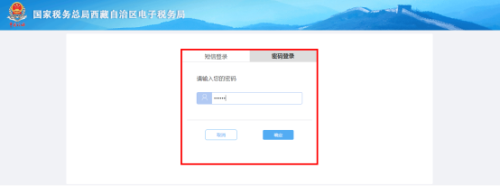您的浏览器不支持 HTML5 视频标记.
一、办税人员身份维护
1.纳税人正常登陆西藏电子税务局,在右上方单击企业名称(如图),在系统弹出选择项中点击“企业人员维护”。
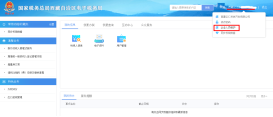
(网页端界面)
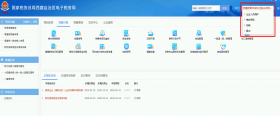
(客户端界面)
2.系统页面跳转至企业人员维护界面后,点击“身份维护”按钮。
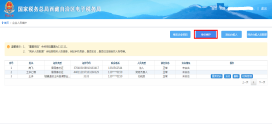
(网页端界面)
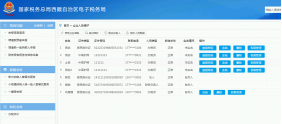
(客户端界面)
以下操作流程,西藏电子税务局网页端和客户端基本一样,现用网页端进行演示。
3.在新的界面中,点击“添加权限身份”按钮,在增加权限身份窗口中,填写权限身份信息后,勾选相应功能列表中身份对应的功能名称,点击“保存”,系统提示保存成功。
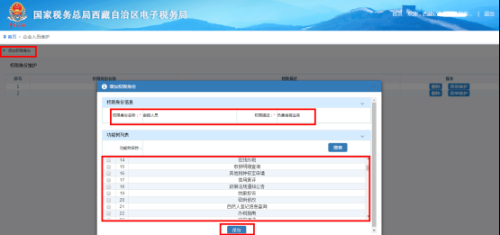
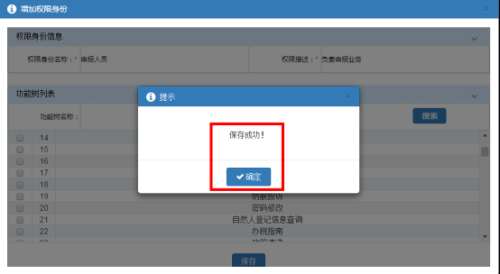
4.维护完毕身份后,可以通过对应身份栏次后方的“菜单维护”进行修改对应身份下的功能树列表项。
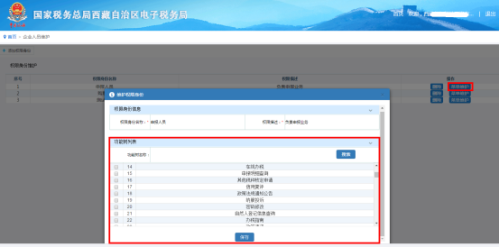
(二)添加办税人员
1.进入企业人员维护界面,点击“添加办税人”,在添加办税人窗口中,点击“下一步”。
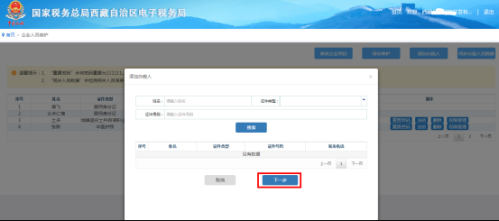
2.据实填写办税人相关信息、设置密码、选择相应身份类型及管理权限,点击“确定”即可。备注:此处密码为办税人员登录电子税务局时的登录密码,切记遗忘。
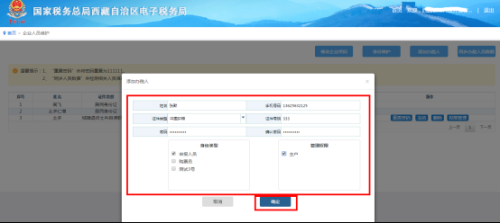
3.添加办税人员成功后,可以在添加的对应人员栏次右侧“权限管理”功能,进行修改办税人员的原有“身份类型和管理权限”。修改完毕后点击“确定”,系统提示成功修改办税人权限信息即可。
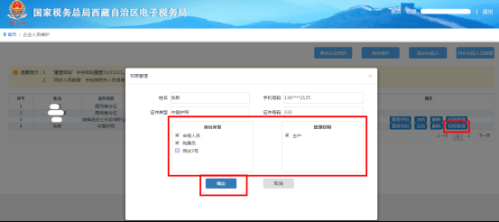
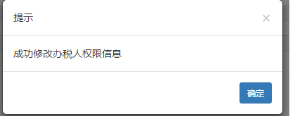
4.添加完毕的企业办税人员,如后期遗忘了登录密码,可以在企业人员维护界面中,对应的人员栏次右侧“重置密码”按钮进行密码重置,重置为111111。
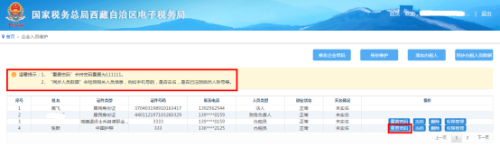
(三)办税人员登录西藏电子税务局
在电子税务局登录界面,在“企业登录”模块进行登录。办税人员可以选择“快捷登录”、“普通登录”均可进行办税人员登录操作。
1.“快捷登录”方式演示
在快捷登录窗口,第一二栏录入企业识别号、企业正常登录密码,第三栏点击下拉按钮选择“办税员”,第四栏据实填写企业人员维护时录入的电话号码,点击获取验证码。录入有效验证码后点击“登录”按钮即可完成办税人员登录。
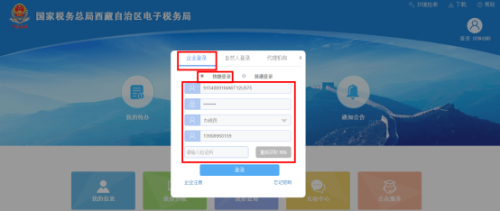
2.“普通登录”方式演示
(1)在普通登录窗口,第一二栏录入企业识别号、企业正常登录密码,第三栏输入对应校验码,点击“登录”按钮。
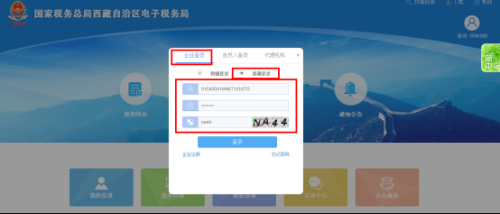
(2)登录成功后,系统跳转至同步办税人员界面。办税人员点击“同步办税人”按钮后,点击对应的“办税人员名字”
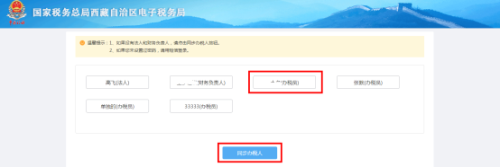
(3)选择完毕对应办税人员后,系统跳转至输入登录界面。办税人员可以选择短信获取验证码或之前设置好的密码均可登录。录入相应密码后,点击“确定”按钮,即可完成办税人员登录电子税务局。